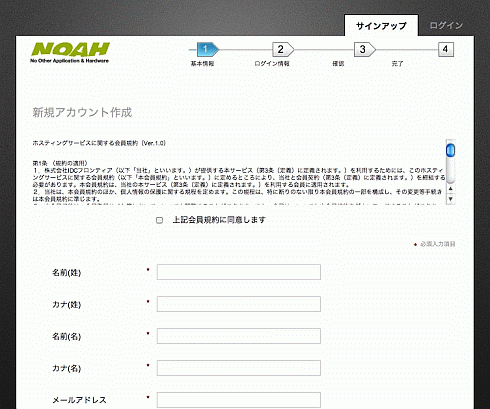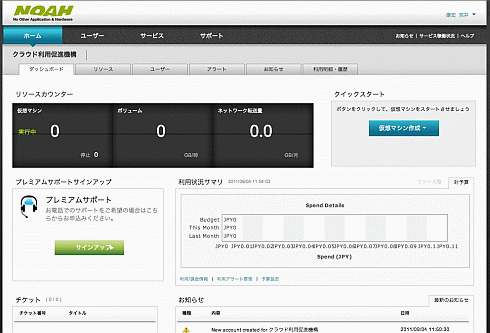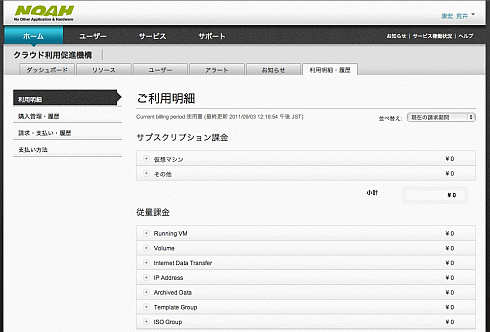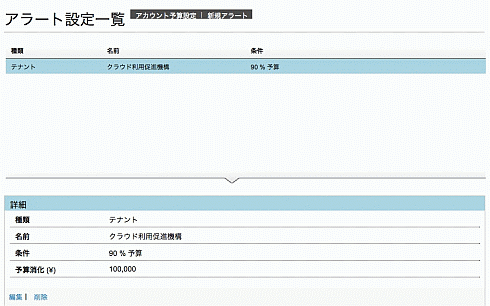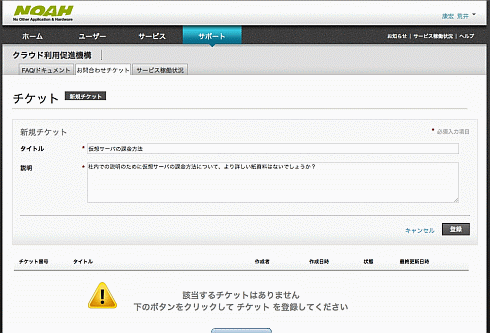CloudStack 採用、IDCフロンティアの「NOAH」を試す:CloudStackによるプライベートクラウド構築術(番外編)(1/2 ページ)
CloudStackは、オープンソースベースのIaaSクラウド構築・運用ソフトウェア。使いやすく、機能が充実していることなどから、大規模なデータセンター事業者や組織での導入が相次いでいる。本連載では、このソフトウェアをプライベートクラウド構築に活用する方法を紹介する
NOAHとは?
「NOAH」は国内大手のデータセンター事業者 IDCフロンティア が提供するパブリッククラウドサービスです。同社はNOAHというブランド名で2009年6月から仮想化サービスを展開してきましたが、2011年5月にCloudStackを採用した新しいクラウドサービスの提供を発表しました。
CloudStackはすでに海外の大手事業者でも多数のクラウドサービスで利用されており、オープンソースベースであることから、今後広く利用が進むと見られています。NOAHでの採用にあたっても、オープンな技術によるサービス提供で 海外の主要クラウドサービスやオンプレミス環境との連携が重視されています。プレスリリースによると、以下のような特徴を備えています。
- クレジットカード決済の利用でサインアップに5分、仮想マシンを5分で作成
- ポータル画面から仮想マシンの作成や物理サーバ追加などITリソースの管理が可能
- APIの公開により、クラウド管理サービスや他のインフラサービスとの連携を実現
- 東日本、西日本の国内複数拠点から提供地域の選択が可能
- 仮想マシンは従量・月額固定料金から選択、ネットワークは転送量に応じた課金
- 電話、ウェブによるテクニカルサポートの提供
この新しいNOAHセルフタイプは9月20日にサービスが開始されましたが、正式リリース前のトライアルアカウントを入手できたため、早速、試してみました。
セルフサインアップ
トライアル申し込みURLを開くと、図1のようにセルフサインアップの画面にアクセスできます。
画面の手順に従って、名前、メールアドレス、ログイン名、ログインパスワード、会社情報などを入力していきます。必要な情報を入力した後、確認メールが届きますので、そのメールにあるURLにアクセスすることによりユーザー確認が行われ、ユーザーポータルにログインできるようになります。
ユーザーポータル
NOAHセルフタイプのログイン画面で、登録したログイン名とログインパスワードを入力することで、ユーザーポータルにログインできます。ログインすると最初にダッシュボードが表示されます。ダッシュボードはサーバの起動数やボリューム、ネットワーク転送量などのリソース利用状況、仮想マシン作成ボタン、サポート登録や、利用状況(課金情報)など必要な情報がまとまっており、操作と全体把握が容易なように工夫されています。
ユーザーポータルにはメニュータブがあり、以下のような構造になっています。
- ホーム;
- ダッシュボード
- リソース:
- 仮想マシン
- ボリューム
- スナップショット
- IPアドレス
- テンプレート
- ISO
- ユーザー
- アラート
- お知らせ
- 利用明細・履歴:
- 利用明細
- 購入管理・履歴
- 請求・支払い・履歴
- 支払い方法
- ユーザー:※ ホーム→ユーザー と同じ
- サービス:
- 仮想マシン ※ 仮想マシン作成画面
- その他オプション
- 従量単価表
- 利用特典
- サポート:
- FAQ/ドキュメント
- お問い合わせチケット
- サービス稼働状況
仮想マシンの作成は、ダッシュボードの仮想マシンのほか、リソース → 仮想マシン → 仮想マシン作成 または、サービス → 仮想マシン から行うことができます。
右上の名前をクリックすると、プロフィール確認、アカウント情報設定、ログアウトが可能です。また、右上の「NOHA WATCH」から、サービス監視の設定を利用者自身で行うことができます。
利用明細
このNOAHセルフタイプのユーザーポータルの中で、他のサービスに比べ特に充実しているのが 「利用状態の把握」と「サポート」機能です。
ホーム → 利用明細 から図3のように課金状況(利用明細)が表示されます。
トライアルは無料のため、課金は表示されていませんが、本サービスでは、この画面で課金情報が把握できるものと思われます。
また、ホーム → アラート 画面から、アカウント毎の「予算」設定と「予算」に対する割合(%)でのアラート設定が可能です(図4)。
従量課金での利用の場合や、外部プログラムから利用する場合には利用状況と課金状況の管理が重要になりますが、あらかじめ予算が設定できるようになっていることは、利用者にとって安心で便利です。
サポート → お問い合わせチケット では、サポートへの問い合わせをチケットで管理し、回答状況を確認することができます(図5)。Webインターフェイスから問い合わせと回答確認ができることでメールを書く手間が省け、また問い合わせ状況が管理できます。また、電話でのサポート(プレミアムサポート)もダッシュボードから申し込みができます。
Copyright © ITmedia, Inc. All Rights Reserved.